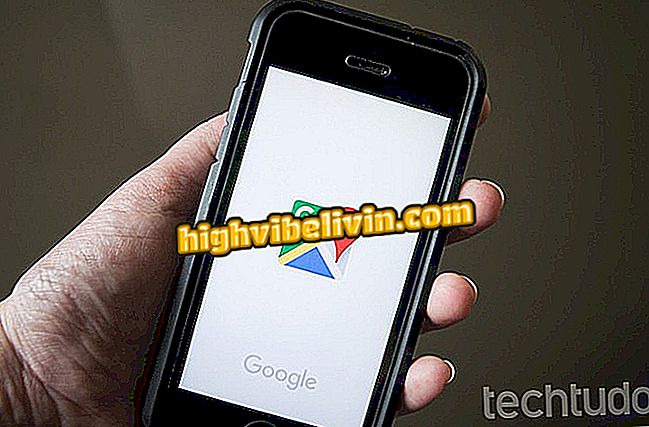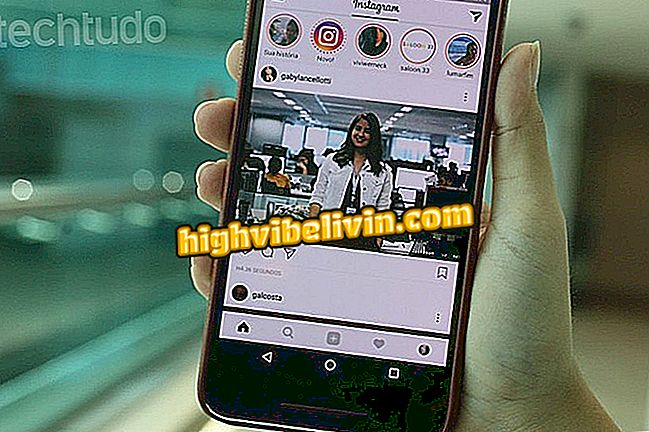Cómo solucionar el error 'Esta aplicación se ha bloqueado para su protección'
El Control de cuentas de usuario de Windows (UAC) es una protección del sistema que impide a las personas y programas no autorizados realizar cambios indebidos en el equipo. Sin embargo, esta característica de seguridad puede bloquear el acceso a archivos legítimos. En ese caso, el mensaje "Esta aplicación se ha bloqueado para su protección" aparecerá en la pantalla y no podrá ejecutar la aplicación.
En el tutorial siguiente, vea cómo desactivar el Control de cuentas de usuario (UAC) para desbloquear la apertura de aplicaciones. El procedimiento se realizó en un equipo con Windows 10 October 2018 Update, pero los consejos también valen para las otras versiones del sistema.
Siete consejos para liberar espacio en el PC con Windows

Aprende a desactivar el UAC de Windows 10 para desbloquear aplicaciones
¿Quieres comprar celular, TV y otros productos con descuento? Conozca Comparar
Paso 1. Abra la búsqueda de Windows y busque "cmd". Haga clic con el botón derecho del ratón sobre el primer resultado y, en el menú contextual, pulse "Ejecutar como administrador";

Ejecute el símbolo del sistema con privilegios de administrador
Paso 2. En la ventana del símbolo del sistema, introduzca el código "REG ADD HKLM \ SOFTWARE \ Microsoft \ Windows \ CurrentVersion \ Policies \ System / V EnableLUA / T REG_DWORD / D 0 / F" (sin comillas);

Introduzca el comando indicado
Paso 3. Por último, reinicie el equipo para deshabilitar el Control de cuentas de usuario de Windows.

Reinicie el equipo para aplicar los cambios
Listo! Después de reiniciar, puede utilizar los programas que estaban bloqueados en su PC.
Windows ha detectado un problema en el disco duro: cómo resolver? Foro de ayuda.

Cómo programar un equipo de Windows para apagar solo